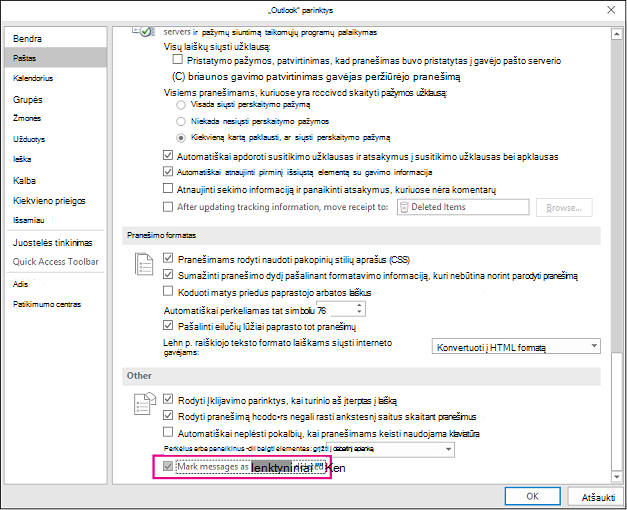Pastaba: Ši funkcija galima ne visose "Windows" versijose.
-
Dešiniuoju pelės mygtuku spustelėkite laišką.
-
Spustelėkite Žymėti kaip skaitytą arba Žymėti kaip neskaitytą.
-
Norėdami pažymėti kelis laiškus kaip skaitytus arba neskaitytus vienu metu, spustelėkite pirmąjį laišką, laikykite nuspaudę "Ctrl", spustelėkite kitus laiškus, tada pasirinkite norimą parinktį.
-
Pakartokite norėdami perjungti pranešimo būseną iš skaitymo į neskaitytą ir atgal.
|
|
Visų aplanke esančių laiškų žymėjimas kaip skaitytų arba neskaitytų
-
Aplankų srityje pasirinkite aplanką (tik po vieną).
-
Spustelėkite bet kurį pranešimą pranešimų sąraše, tada paspauskite Ctrl + A , kad pažymėtumėte viską, kas yra aplanke.
-
Dešiniuoju pelės mygtuku spustelėkite pažymėtus pranešimus.
-
Pasirinkite Žymėti kaip skaitytą arba Žymėti kaip neskaitytą.
Jei norite, galite pailginti laikotarpį, po kurio laiškai pažymimi kaip skaityti. Pvz., kai pasirenkate laišką, "Outlook" gali palaukti 30 sekundžių prieš pažymėdami jį kaip skaitytą.
-
Spustelėkite Failas> Parinktys > Išplėstinės.
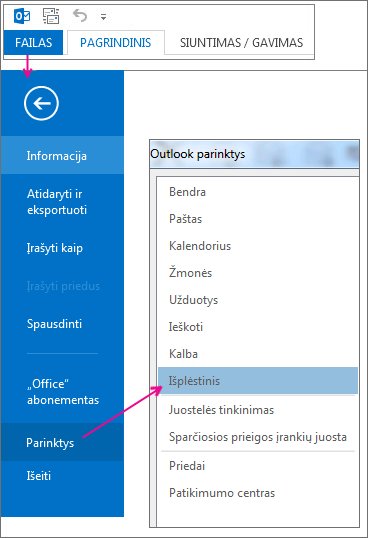
-
Dalyje „Outlook“ sritys spustelėkite Skaitymo sritis.
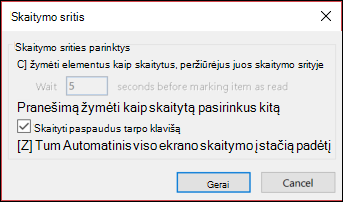
-
Pažymėkite žymės langelį Žymėti elementus kaip skaitytus, peržiūrėjus juos skaitymo srityje.
-
Lauke Laukti _ sekundės prieš pažymint elementą kaip skaitytą įveskite, kiek sekundžių norite laukti nuo tada, kai spustelėsite pranešimą skaitymo srityje ir kai jis atrodys pažymėtas kaip perskaitytas.
"Outlook" pažymi pranešimą kaip perskaitytą, kai jį pasirenkate. Norėdami sustabdyti pranešimus, pažymėtus kaip skaitytus, kai pasirinkta:
-
Pasirinkite Failo > parinktys > Išsamiau.
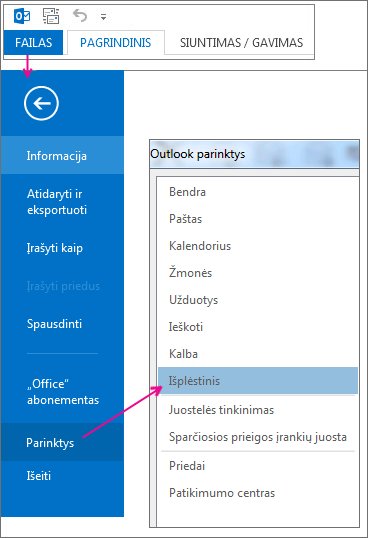
-
Dalyje "Outlook" sritys pasirinkite Skaitymo sritis.
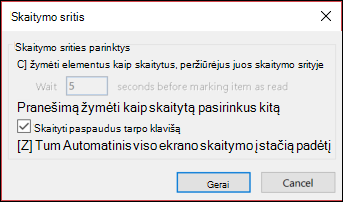
-
Atžymėkite žymės langelius Žymėti elementus kaip skaitytus, kai peržiūrima skaitymo srityje ir Pažymėti elementą kaip perskaitytą pakeitus pažymėtą sritį.
-
Dukart spustelėkite Gerai , kad grįžtumėte į "Outlook".
Svarbu: Ši nauja parinktis šiuo metu galima tik „Microsoft 365“ programos įmonėms ir „Microsoft 365“ programos verslui klientams dabartiniame kanale, kurie atnaujins į 1803 versiją (9126.2116 komponavimo versiją) arba naujesnę versiją. Jis negalimas versijose.
Jei aplanke Panaikinti elementai rodoma, kad turite neskaitytų elementų, dabar yra greita pataisa, siekiant užtikrinti, kad visi panaikinti laiškai būtų pažymėti kaip perskaityti.
-
Pasirinkite Failo > parinktys > Paštas. Sekcijoje Kiti pažymėkite Žymėti pranešimus kaip perskaitytus panaikinus.